Como ativar o modo de desenvolvedor no seu Chromebook

Coloque o Chromebook no "Modo de desenvolvedor" e você terá acesso total à raiz, incluindo a capacidade de modificar os arquivos do sistema do Chromebook. Isso geralmente é usado para instalar um sistema Linux completo com algo como o Crouton. O
Modo de Desenvolvedor também tem outros usos. Você não precisa instalar um sistema Linux massivo lado a lado com o Chrome OS. Você pode modificar alguns arquivos ou inicializar seu Chromebook usando dispositivos USB externos.
Os avisos
RELACIONADOS: Como instalar o Ubuntu Linux no seu Chromebook com o Crouton
Há dois avisos rápidos que você deve entender :
- Ativando (e desativando) o modo de desenvolvedor limpará seu Chromebook : como parte do processo de ativação do modo de desenvolvedor, seu Chromebook será "powerwashed". Todas as contas de usuário e seus arquivos serão removidos do Chromebook . É claro que a maioria dos seus dados deve ser armazenada on-line e você pode fazer login no Chromebook com a mesma Conta do Google posteriormente.
- O Google não oferece suporte para o modo de desenvolvedor : o Google não oficialmente suporte esse recurso. É destinado a desenvolvedores (e usuários avançados). O Google não fornecerá suporte para essas coisas. Os avisos usuais "Isto pode anular sua garantia" se aplicam - em outras palavras, se você tiver uma falha de hardware no modo de desenvolvedor, desabilite o modo de desenvolvedor antes de obter suporte de garantia.
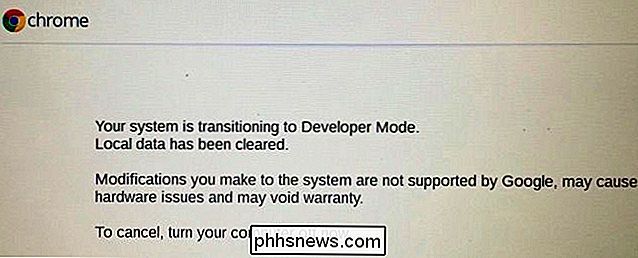
Inicializar no Modo de Recuperação
RELACIONADO: Como restaurar um Chromebook de fábrica (mesmo que ele não seja inicializado)
Nos Chromebooks originais, o "Modo de desenvolvedor" era um interruptor físico que você podia alternar. Nos Chromebooks modernos, é uma opção que você precisa ativar no Modo de recuperação. O Modo de recuperação é uma opção especial de inicialização, na qual você também pode redefinir seu Chromebook para o estado padrão de fábrica.
Para começar, você precisará inicializar seu Chromebook no Recovery Mode. Para fazer isso, pressione e segure as teclas Esc e Atualizar e, em seguida, toque no botão Liga / Desliga. (A tecla Atualizar é onde a tecla F3 deve estar - a quarta tecla à esquerda na linha superior do teclado.) Seu Chromebook será reinicializado imediatamente no modo de recuperação.
Observe que o botão liga / desliga pode estar em outro lugar no Chromebook. . Por exemplo, no ASUS Chromebook Flip, ele não está nem no próprio teclado, mas sim no lado esquerdo do dispositivo.

A tela Recovery diz "O Chrome OS está ausente ou danificado". Na verdade, não é A tela normalmente só aparece quando a instalação do Chrome OS está danificada.
Pressione Ctrl + D na tela Recuperação. Este atalho de teclado não está listado na tela em nenhum lugar - você precisa saber disso antes do tempo. Isso impede que os usuários menos qualificados do Chromebook fujam e os habilitem sem saber o que estão fazendo.
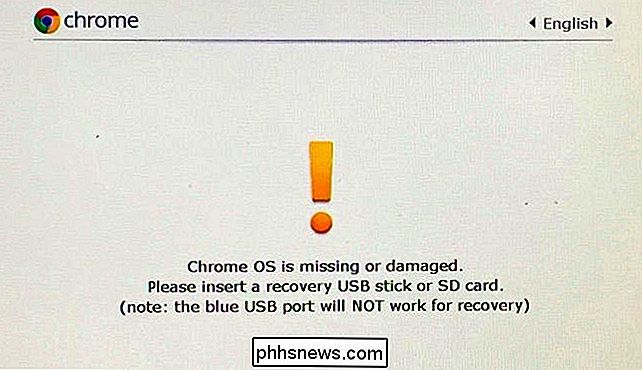
Você verá uma tela informando "Para DESATIVAR a verificação do sistema operacional, pressione ENTER". Pressione Enter para ativar o modo de desenvolvedor. Isso desativa o recurso de "verificação do sistema operacional", para que você possa modificar os arquivos de sistema do Chrome OS e não se recuse e se recuse a inicializar. O SO do Chrome normalmente se verifica antes de inicializar para proteger o sistema operacional contra adulterações sem sua permissão
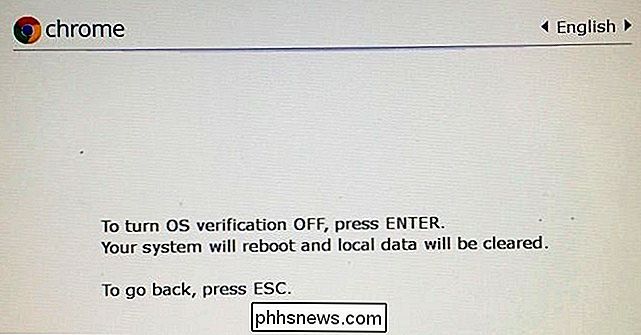
Inicializando com o modo de desenvolvedor habilitado
Agora você verá uma mensagem assustadora dizendo "A verificação do SO está DESLIGADA" ”quando você inicializar seu Chromebook. A mensagem informa que os arquivos do seu Chromebook não podem ser verificados. Em outras palavras, o Chromebook está no modo de desenvolvedor. Se você ignorar esta mensagem por tempo suficiente, seu Chromebook será ouvido com urgência para chamar sua atenção.
Essa tela foi projetada para fins de segurança. Um Chromebook no modo de desenvolvedor não possui os recursos de segurança habituais. Por exemplo, você pode instalar um keylogger em um Chromebook usando o acesso ao modo de desenvolvedor e, em seguida, passá-lo para alguém. Se eles digitassem sua senha, você poderia capturá-la e espioná-la. Essa mensagem de inicialização assustadora ajuda a manter os usuários típicos seguros, guiando-os pelo processo de desabilitar o modo de desenvolvedor, caso eles não saibam o que está acontecendo.
Para inicializar seu Chromebook de qualquer maneira, você precisa pressionar Ctrl + D quando vir esta tela. Isso permitirá que você inicialize rapidamente sem ouvir o bipe irritante. Você também pode esperar mais alguns segundos. Depois de bipar um pouco, seu Chromebook inicializará automaticamente.
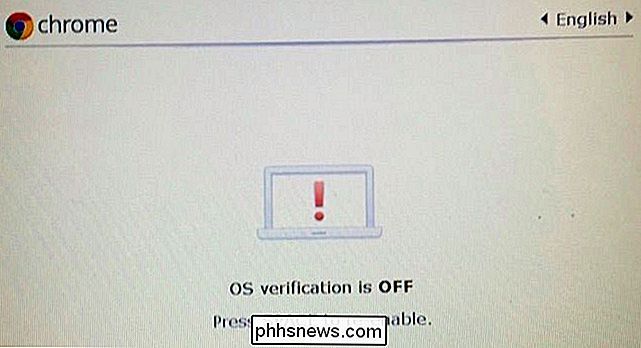
Na primeira vez que você inicializar seu Chromebook após alternar essa opção, ele informará que está preparando o sistema para o desenvolvedor Modo. Isso pode levar de 10 a 15 minutos - você pode ver a barra de progresso na parte superior da tela para ver quanto tempo resta.
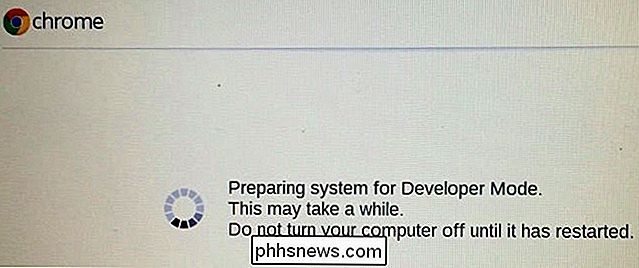
Ativar os recursos de depuração de bônus
Ao reinicializar seu Chromebook pela primeira vez, você Vai ver o assistente de configuração pela primeira vez. No Chrome 41 e superior - atualmente parte do "canal de desenvolvimento", talvez você ainda não tenha essa opção - você verá um link "Ativar recursos de depuração" no canto inferior esquerdo do assistente de configuração pela primeira vez.
Isso ativará automaticamente recursos úteis para o modo de desenvolvedor, como a capacidade de inicializar a partir de dispositivos USB e desativar a verificação do sistema de arquivos raiz para que você possa modificar os arquivos do seu Chromebook. Ele também ativa um daemon SSH para que você possa acessar remotamente seu Chromebook por meio de um servidor SSH e permitir que você defina uma senha de root personalizada. Leia a página Recursos de Depuração no wiki do Chromium Projects para obter mais detalhes sobre os recursos de depuração que isso habilita.
Essa etapa não é obrigatória. É necessário apenas se você quiser esses recursos de depuração específicos. Você ainda pode instalar o Crouton e modificar arquivos de sistema sem habilitar esses recursos de depuração.
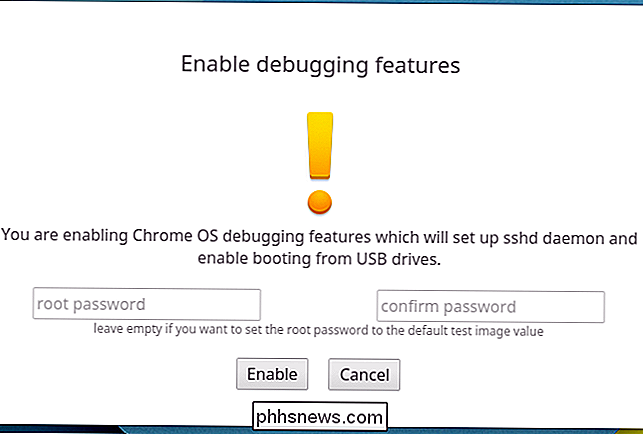
Usando o Modo de Desenvolvedor
RELACIONADOS: Como gerenciar o sistema Crouton Linux no seu Chromebook
Agora você tem acesso total e irrestrito a seu Chromebook, para que você possa fazer o que quiser.
Para acessar um shell raiz, pressione Ctrl + Alt + T para abrir uma janela de terminal. Na janela shell do Crosh, digite shell e pressione Enter para obter um shell bash completo. Você pode então executar comandos com o comando sudo para executá-los com acesso root. Este é o lugar onde você executa um comando para instalar o Crouton no seu Chromebook, por exemplo.
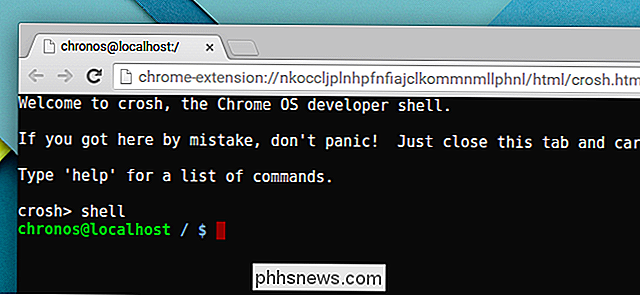
Se você quiser desativar o modo de desenvolvedor no seu Chromebook no futuro, é fácil. Basta reiniciar o Chromebook. Na assustadora tela de aviso, pressione a tecla Espaço conforme instruído. Seu Chromebook será revertido para as configurações padrão de fábrica, apagando seus arquivos. Você terá que fazer login com sua conta do Google novamente, mas tudo estará de volta ao seu estado normal e bloqueado.
Crédito da imagem: Lachlan Tsang no Flickr, Carol Rucker no Flickr

As formas mais rápidas de renomear arquivos no macOS
A maioria das pessoas renomeia os arquivos clicando em um arquivo, esperando e clicando no nome do arquivo novamente. Mas o macOS tem ótimas maneiras de renomear arquivos, alguns dos quais são ainda mais rápidos. De longe, a maneira mais rápida de renomear um arquivo é selecioná-lo e pressionar Return.

O que exatamente é um aviso de conteúdo misto?
“Este site tem conteúdo inseguro;” “somente conteúdo seguro é exibido;” “O Firefox bloqueou conteúdo que não é seguro”. Ocasionalmente, encontramos esses avisos durante a navegação na Web, mas o que exatamente eles significam? Existem dois tipos de conteúdo misto - um é pior que o outro, mas nenhum é bom.



